让灵犀帮我创作
才思如泉涌
掌握Excel与WPS单元格格式技巧,提升数据处理效率 点击使用AI助手 了解更多
发布于 2024-10-23 liusiyang 312 编辑
AI 智能搜索
- G/通用格式
常规默认格式,输入什么显示什么

- 数字占位符#。
只显示有意义的零不显示无意义的零,小数点后数字如大于#的数量,则按#的位数四舍五入,小数点后数字如小于#的数量,按照原数值显示。

- 数字占位符0。
如果单元格的位数大于占位符,则按照占位符的数量四舍五入显示,如果小于占位符的数量,则用0补齐,单元格按照小数点进行对齐。
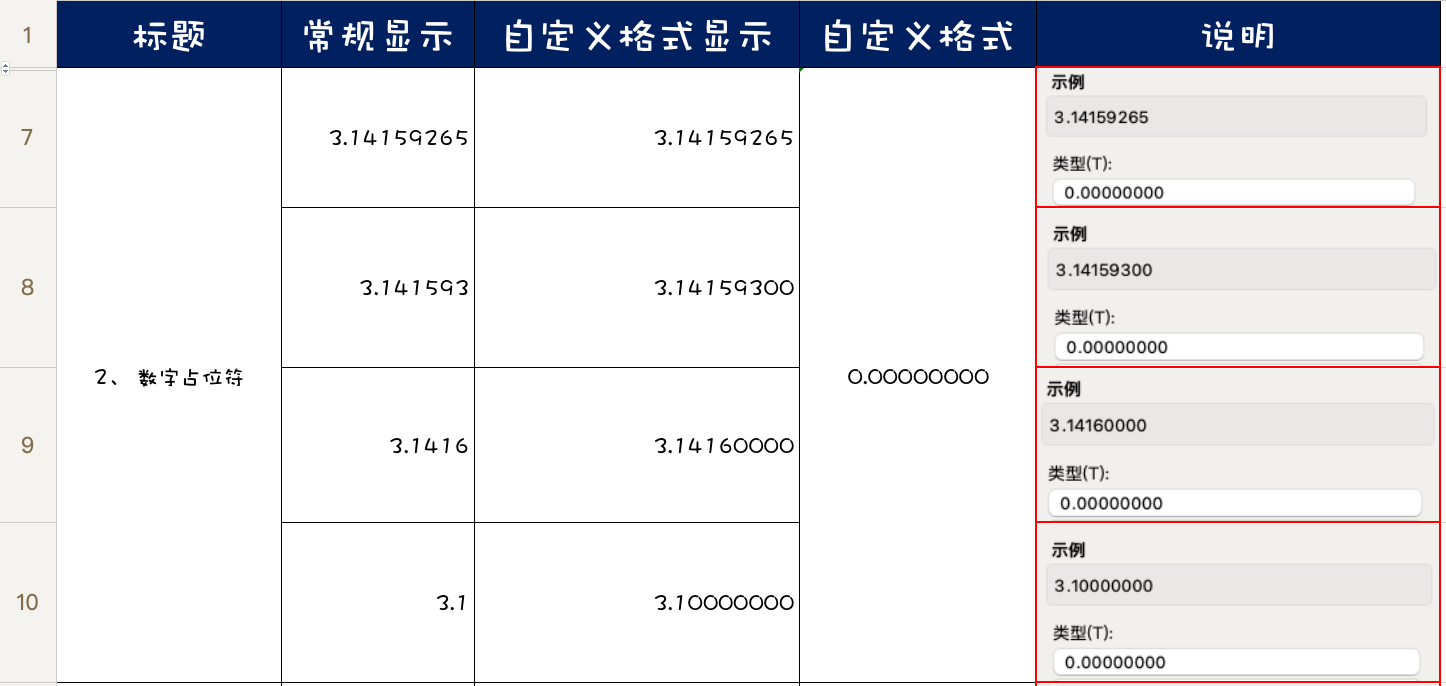
- 数字占位符 ?。
如果单元格的位数大于占位符,则按照占位符的数量四舍五入显示,如果小于占位符的数量,则用空格补齐,单元格按照小数点进行对齐。
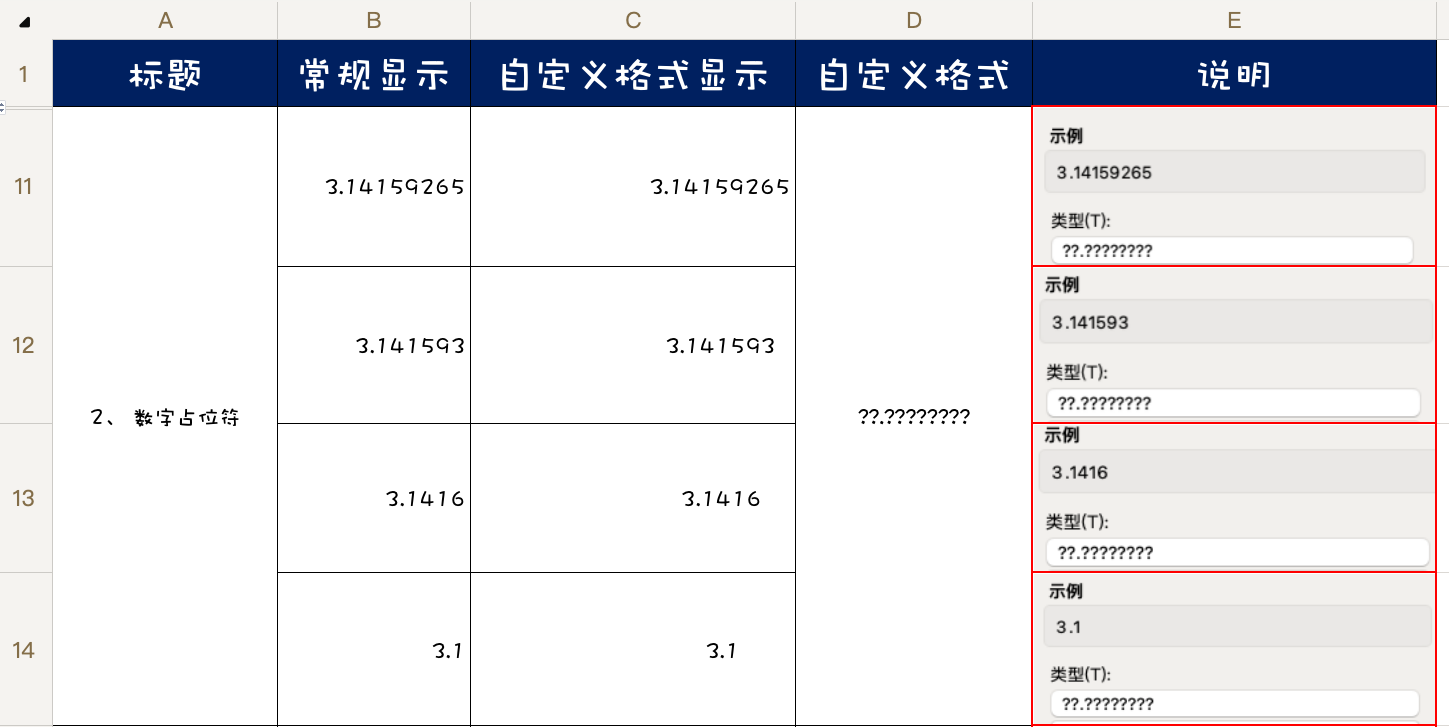
- %显示
不能单独使用,要和上面介绍的三个数字占位符组合使用,只是在上面占位符显示出来的基础上,转换为以%形式显示,即乘以100后加上%。
- 数字占位符#+%
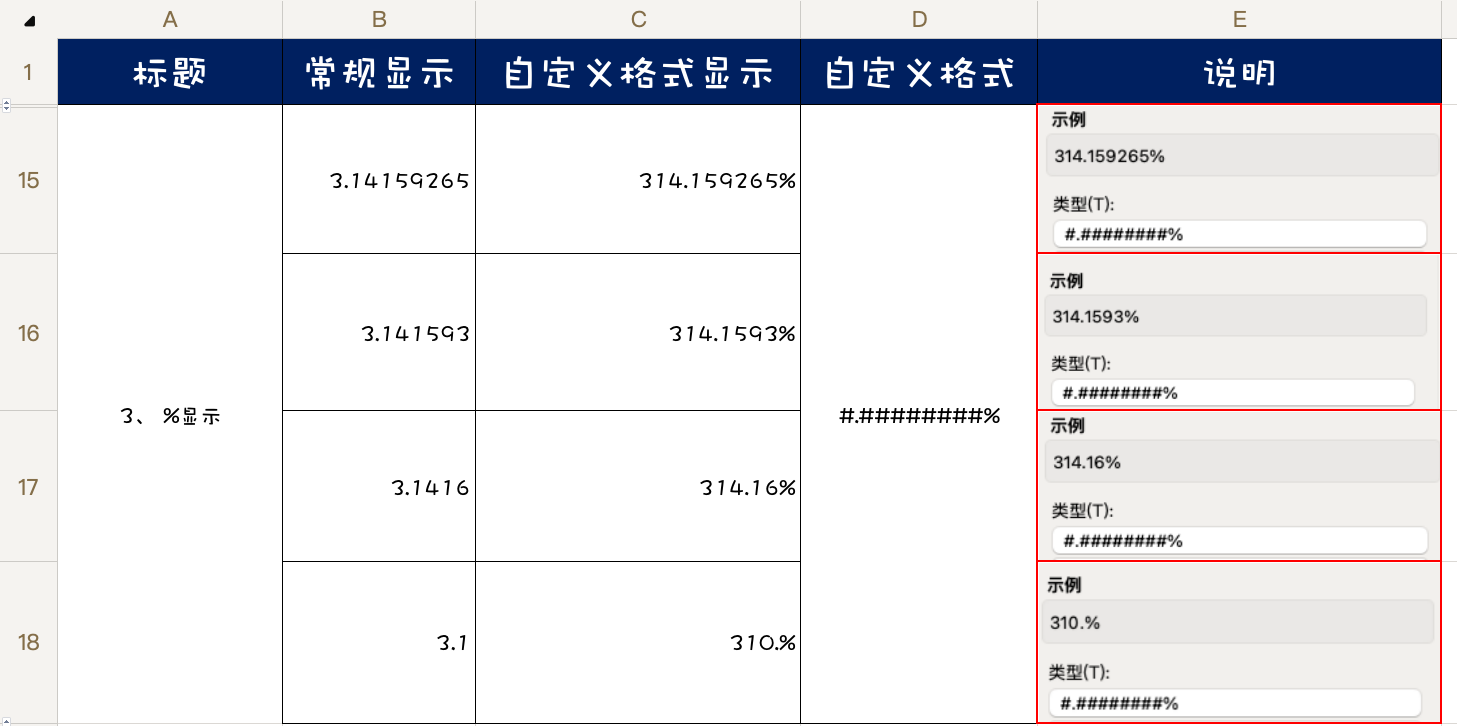
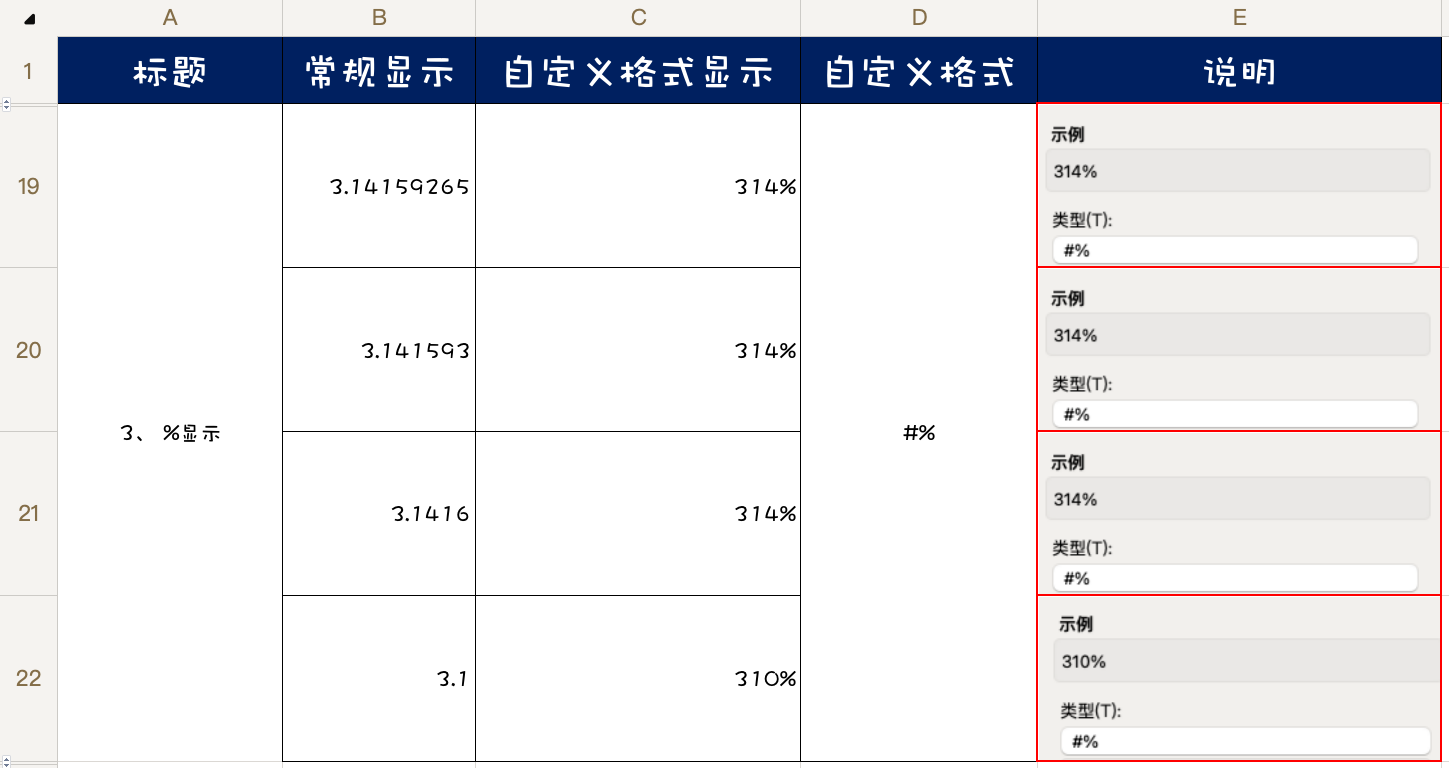
- 数字占位符0+%
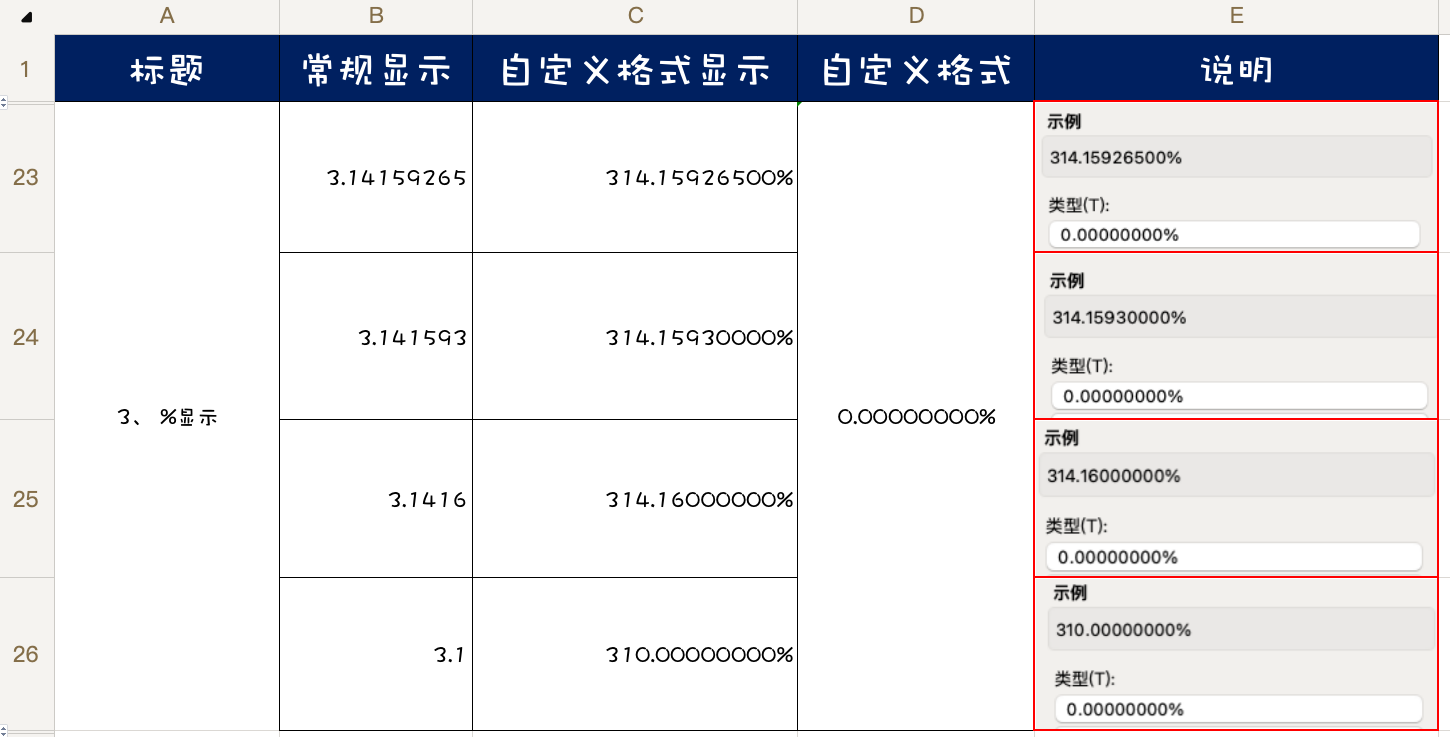
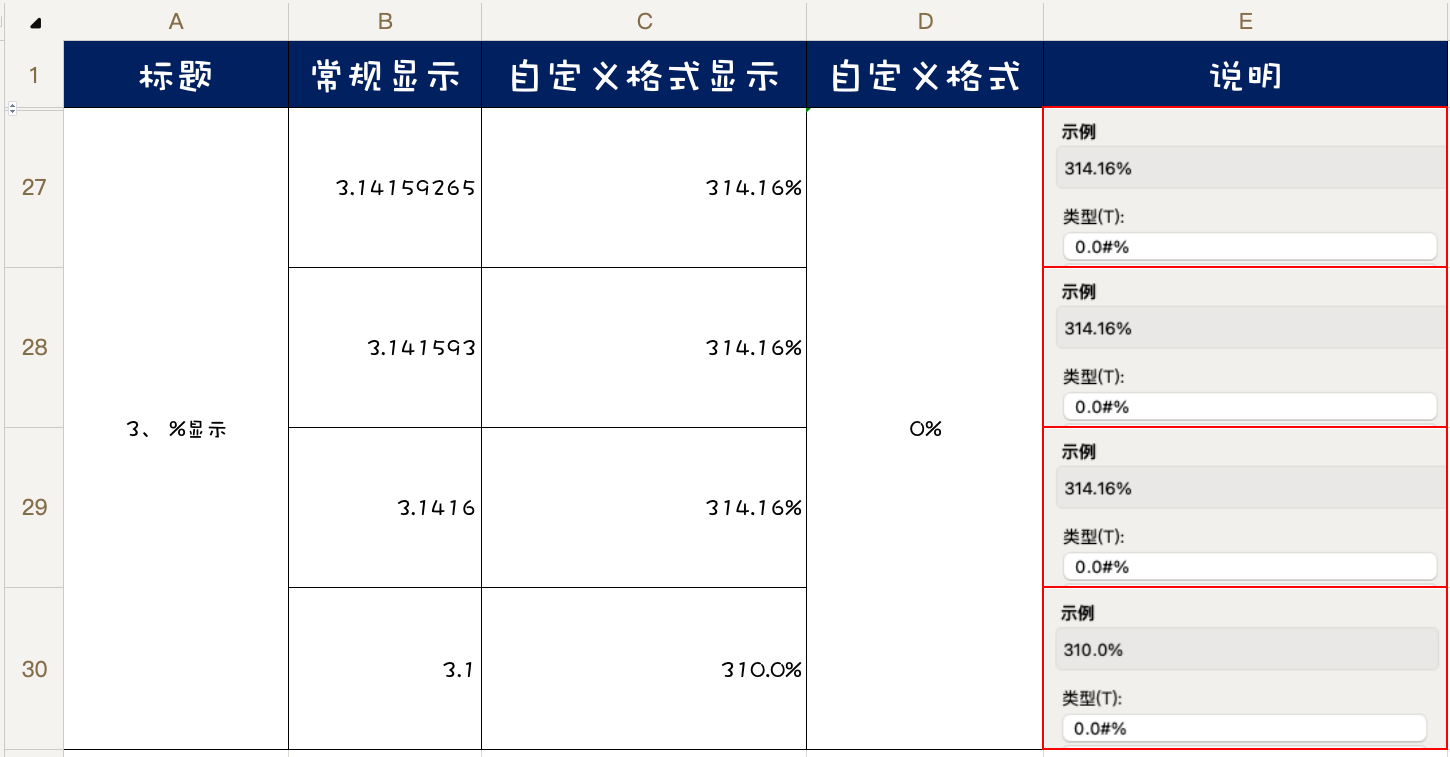
- ,千位分隔符
不能单独使用,要和上面介绍的三个数字占位符组合使用,如果,出现在数字占位符的中间,则在原数字占位符基础上多了一个,进行分割,如果,后面为空,则把原来的数字在之前显示的基础上除以1000,有几个,则除以几次1000。
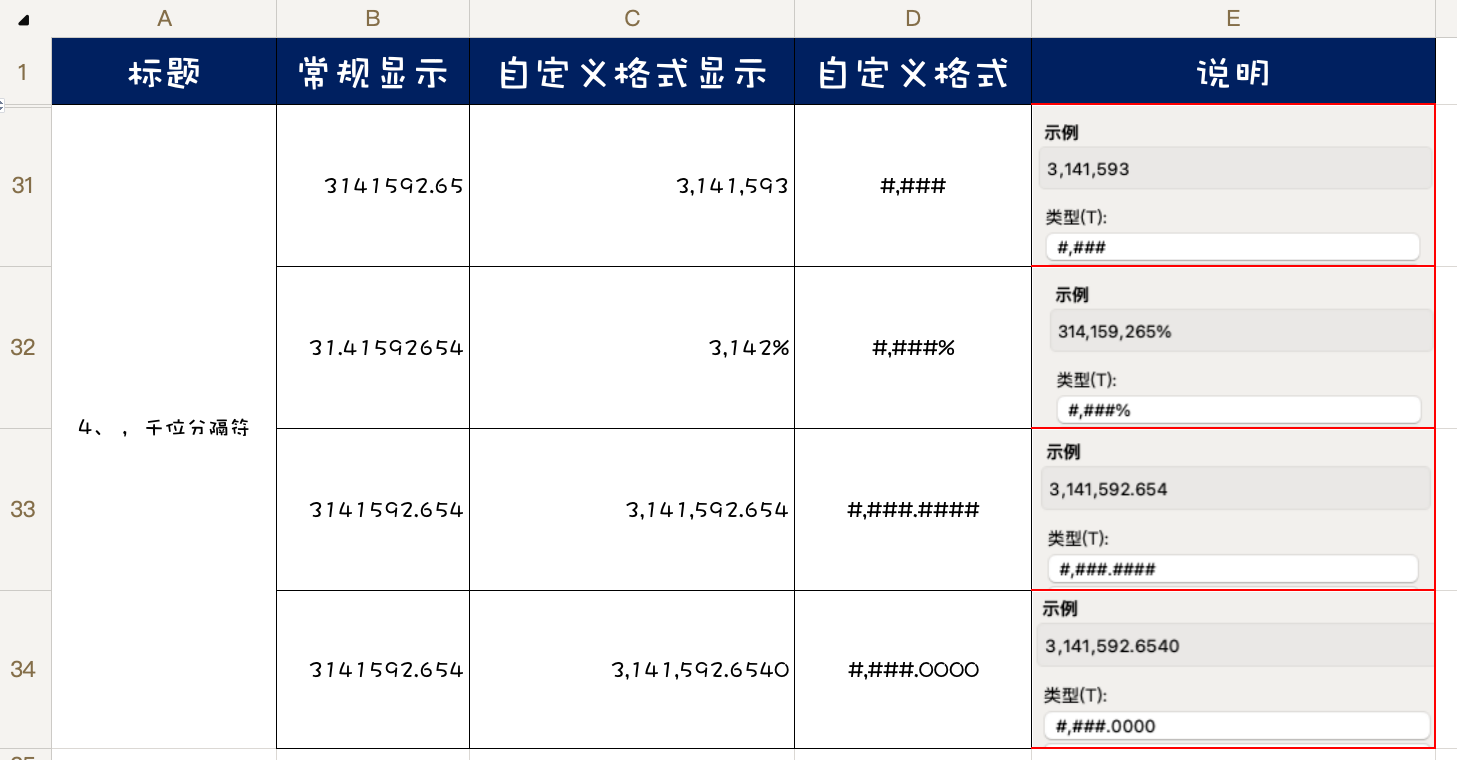
- @文本占位符
如果只使用单个@,作用是引用原始文本;@符号的位置决定了WPS输入的数字数据相对于添加文本的位置;要在输入数字数据之后自动添加文本,使用自定义格式为:文本内容@;要在输入数字数据之前自动添加文本,使用自定义格式为:@文本内容。如果使用多个@,则可以重复文本。
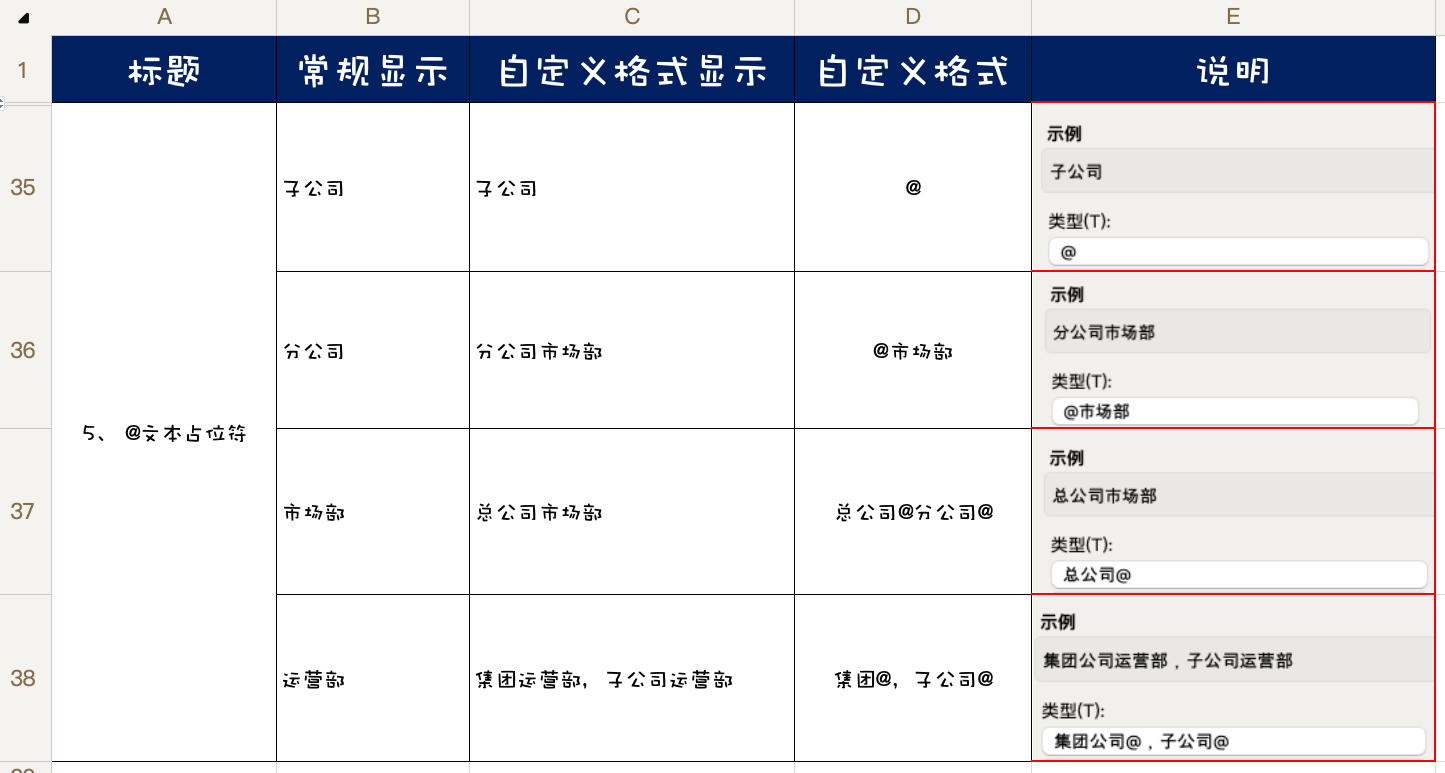
- *重复下一个字符(目前这一格式在WPS中无法起效,仅能在Excel中起效)
重复下次字符,直到充满列宽
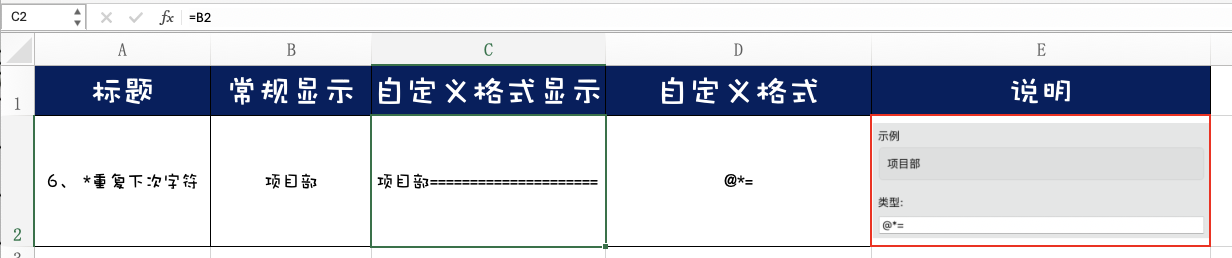
| 📌 | ⇡⇡⇡⇡⇡⇡上图为Excel中自定义单元格格式显示效果示例⇡⇡⇡⇡⇡⇡ |

- !显示
常用的代码符号在单元格中是无法用 " 来显示出来 "。要想显示出来,须在前加入 !
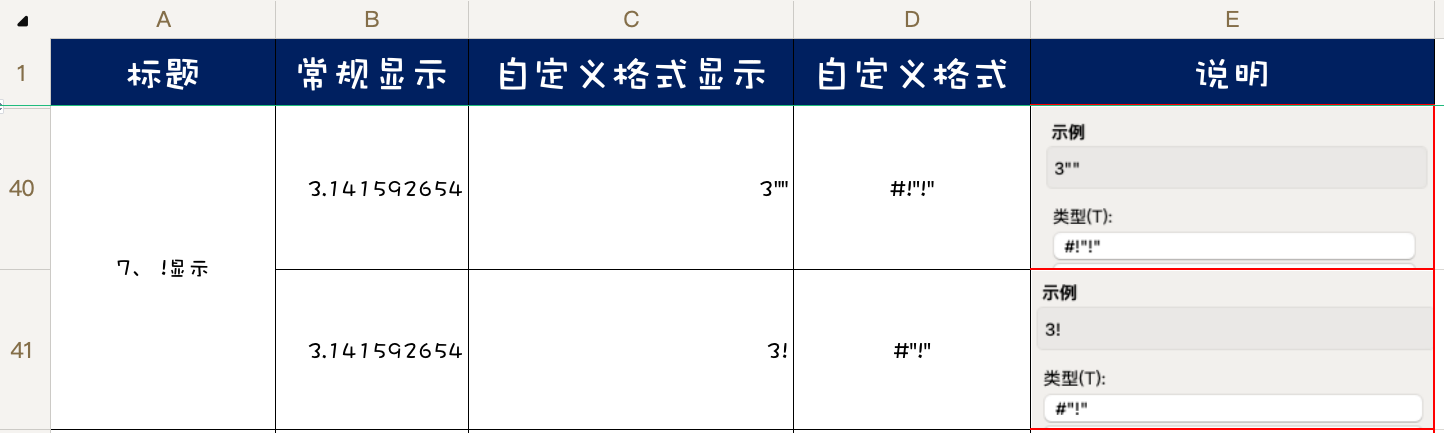
- 隐藏单元格数值
半角;全角;均可设置,一个;用于隐藏数值,三个;用于隐藏文字及混合字符。
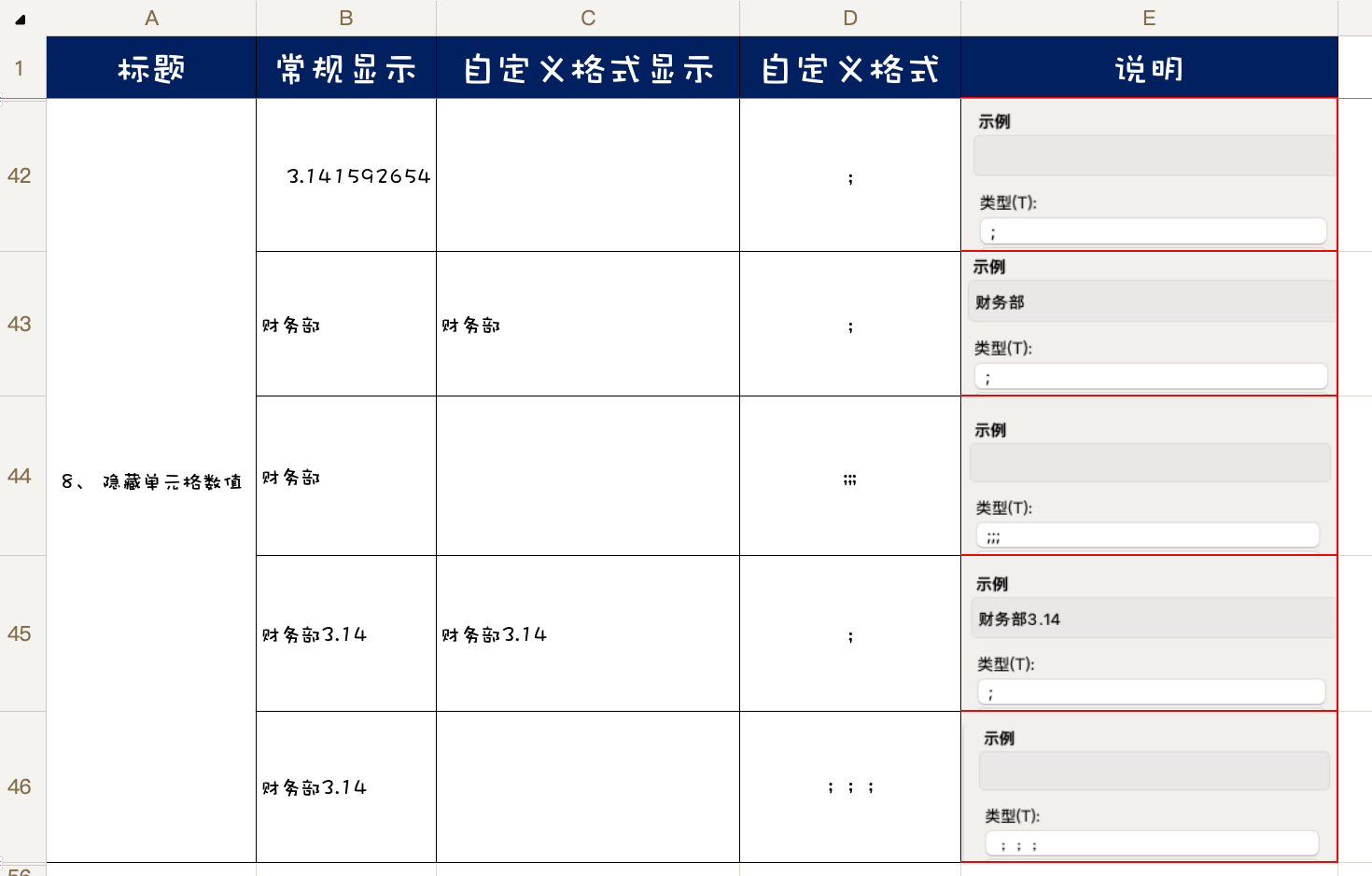
- 颜色设定(目前这一格式在WPS中无法起效,仅能在Excel中起效)
通过单元格自定义格式设置字体颜色的方法有两种;
方法一:
格式:[颜色N]
调用调色板中颜色,N是1~56之间的整数。
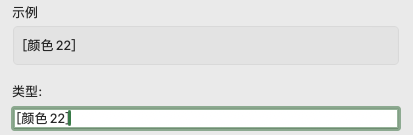
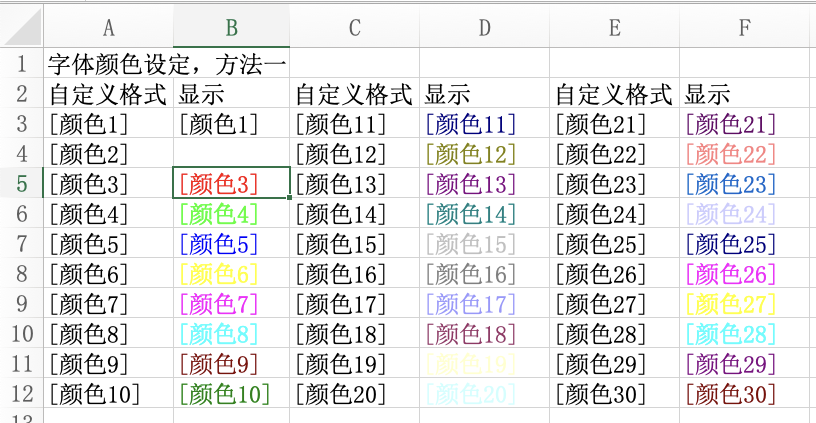
| 🔔 | ☝︎☝︎☝︎☝︎☝︎☝︎上图为Excel中自定义单元格格式显示效果示例☝︎☝︎☝︎☝︎☝︎☝︎ |
方法二:
格式:[颜色]
用指定的颜色显示字符。可有八种颜色可选:红色、黑色、黄色,绿色、白色、蓝色、青色和洋红。
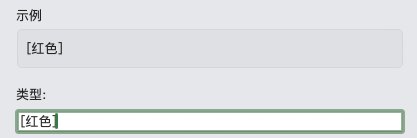
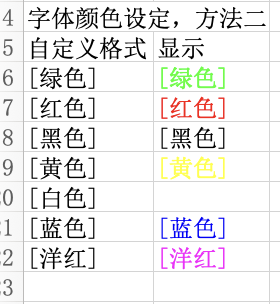
| 🔔 | ☝︎☝︎☝︎☝︎☝︎☝︎上图为Excel中自定义单元格格式显示效果示例☝︎☝︎☝︎☝︎☝︎☝︎ |
- 设置条件
对单元格内容判断后进行格式设置,只限于使用单个条件,其中两个条件是明确的,另一个是“所有的其他”,条件放到方括号内,必须进行简单的比较。如:单元格格式:[>0]"正数";[=0]"零";"负数"表示当单元格输入内容大于0时显示“正数”,等于0是显示“零”,其他的都显示为:“负数”
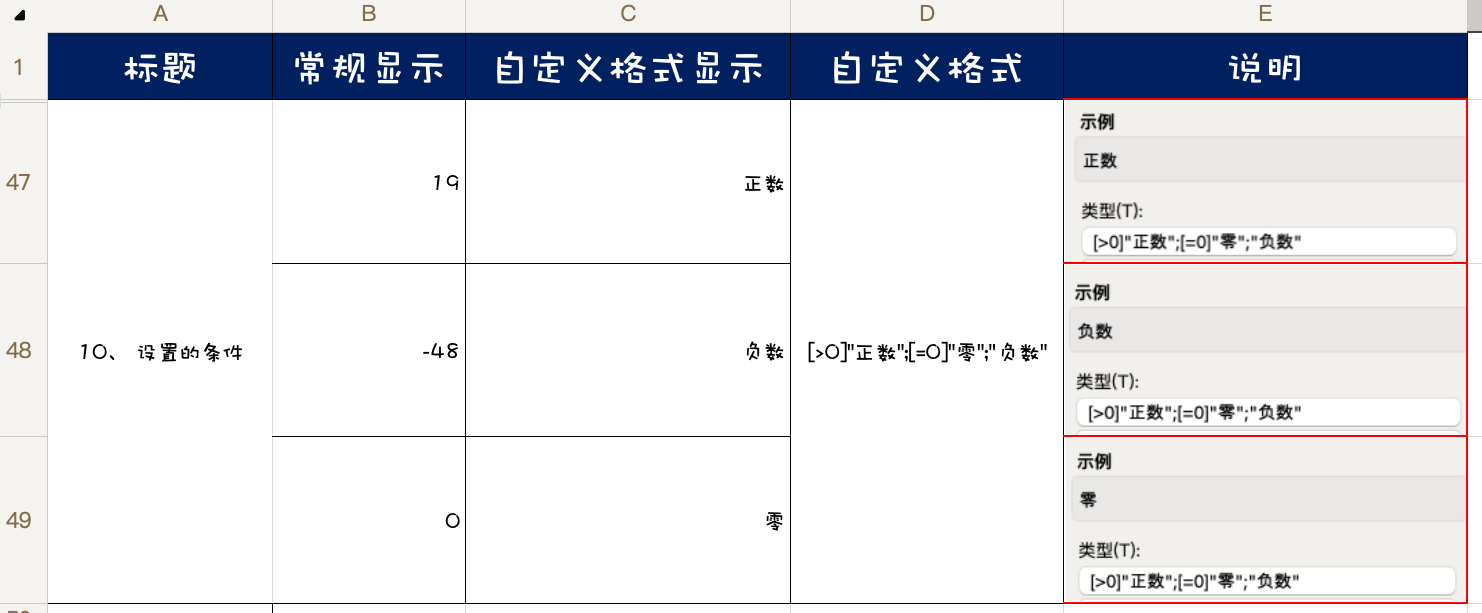
- 日期和时间
"YYYY"或"YY":按四位(1900~9999)或两位(00~99)显示年;
"MM"或"M":以两位(01~12)或一位(1~12)表示月;
"DD"或"D":以两位(01~31)或一位(1-31)来表示天;
"aa"或"aaaa":以一位或两位汉字来表示星期几;
"h"或"hh":以一位(0~23)或两位(01~23)显示小时;
"m"或"mm":以一位(0~59)或两位(01~59)显示分钟;
"s"或"s":以一位(0~59)或两位(01~59)显示秒。
年月日之间用-、/或汉字年、月、日连接,时分秒之间用:连接
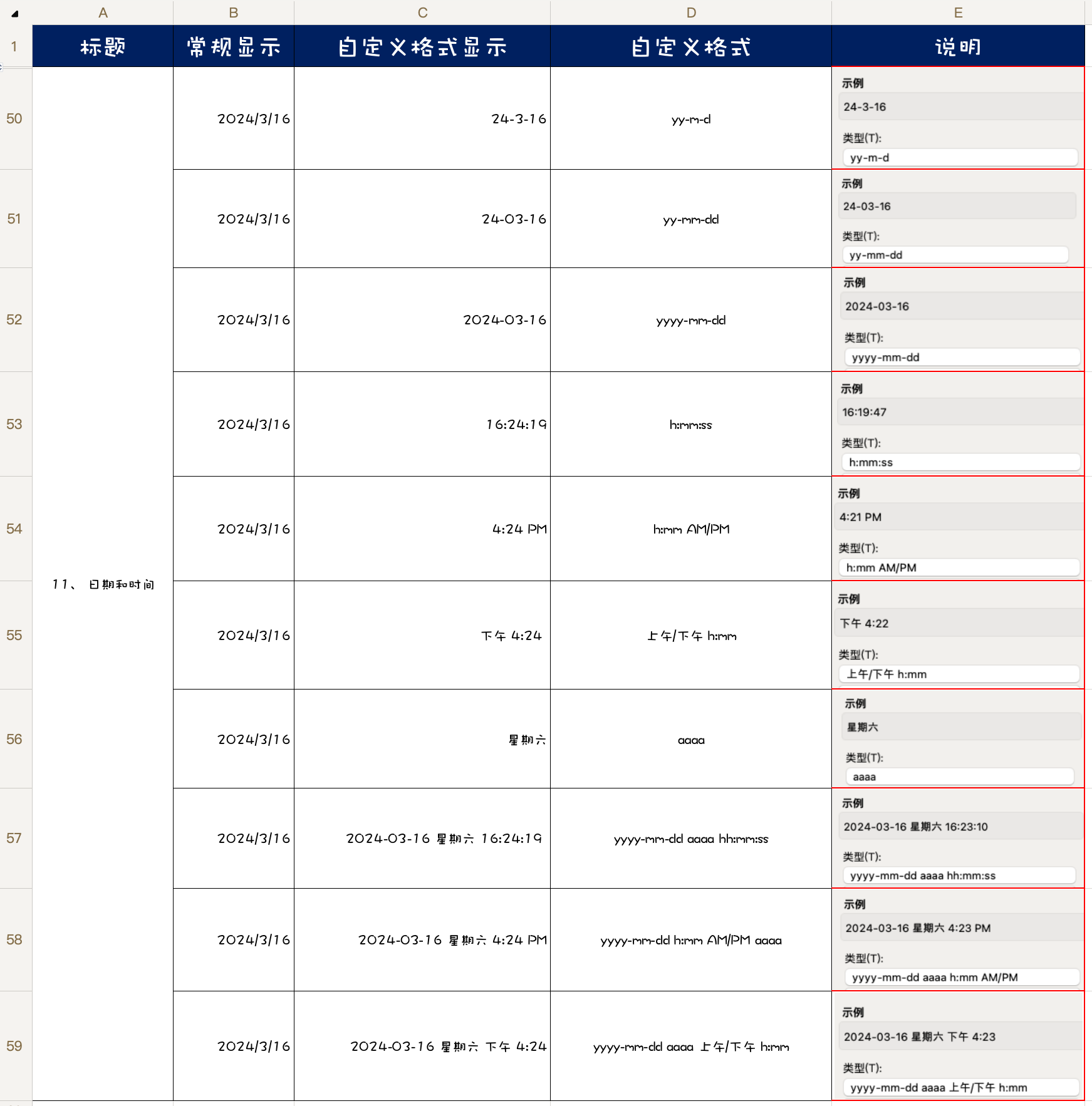
- 特殊数字显示
[DBNum1][$-804]G/通用格式:"520"显示为"五百二十";
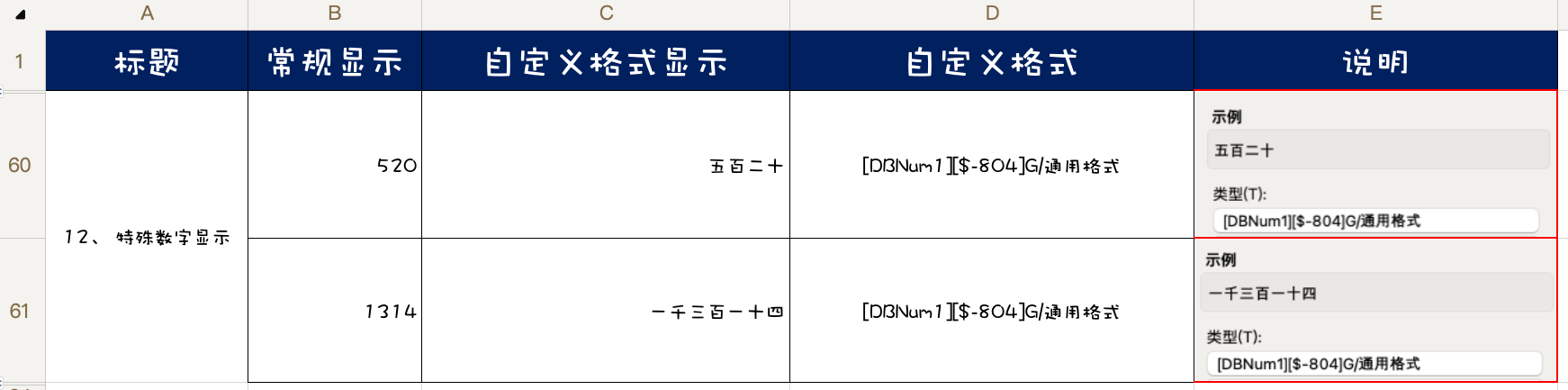
[DBNum2][$-804]G/通用格式:"1314"显示为"壹仟叁佰壹拾肆";
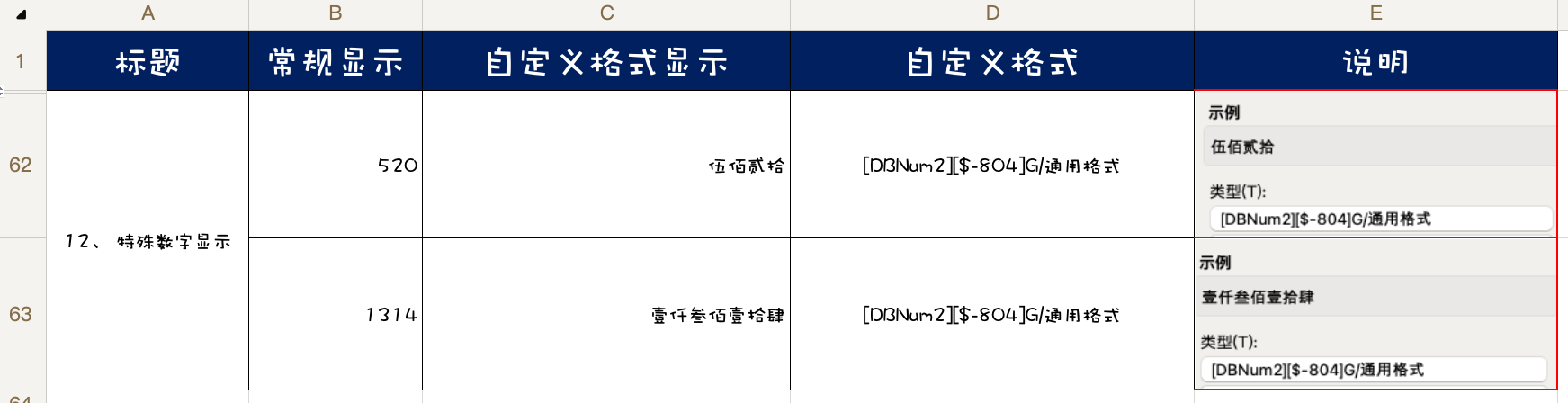
| 🔔 | ☟☟☟☟☟☟下图及格式为Excel中自定义单元格格式显示效果示例☟☟☟☟☟☟ |
[DBNum3][$-804]G/通用格式:"1314"显示为"1千3百1十4"(目前这一格式在WPS中无法起效,仅能在Excel中起效)

| 🔔 | ☝︎☝︎☝︎☝︎☝︎☝︎上图及格式为Excel中自定义单元格格式显示效果示例☝︎☝︎☝︎☝︎☝︎☝︎ |
| 👋 | 以上在WPS中生效的格式及案例可以在详细分析表格单元格格式中特殊符号的妙用查看。 |
| 🔔 | WPS中不生效的可以在详细分析表格单元格格式中特殊符号的妙用(百度网盘 提取码:gdje)查看。 |
原文链接:https://bbs.wps.cn/topic/19368


